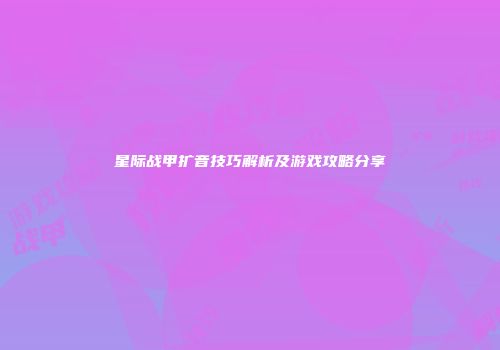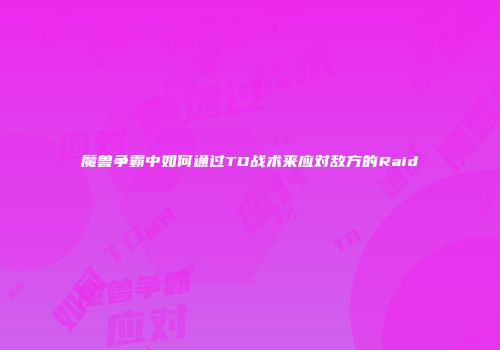《星际战甲》实用技巧:截图保存位置、动画跳过方法及界面设置详解
大家好,今天我们深入探讨《星际战甲》这款科幻题材的第三人称射击网游,重点关注游戏中的截图视频功能、截图保存位置、动画跳过方法以及界面菜单的设置等实用技巧。
一、截图位置解析
在《星际战甲》中,截图的默认保存位置相对简单。当您按下F6键进行截图后,可以按照以下步骤找到截图文件:
1. 按下电脑左下角的“开始”键。
2. 在弹出的菜单中,找到“关机”键上方的“图片”选项。
3. 在“图片”文件夹中,查找名为《星际战甲》的文件夹,即可找到您的截图。
二、国服截图方法
对于《星际战甲》国服玩家,截图操作同样简单。您可以通过以下两种方式截图:
1. 使用QQ软件,直接按下Ctrl+Alt+A快捷键进行截图。
2. 使用其他截图软件,根据软件操作指南进行截图。
三、跳过动画技巧

在游戏中,有时需要跳过过场动画以提高游戏效率。以下是跳过动画的方法:
1. 使用默认的“鼠标左键/开火键”或“ESC键”。
2. 点击后,系统会弹出询问是否跳过动画的提示框,选择“确定”即可。
玩家还可以根据个人需求修改键位设置,以下是一些常见的键位分配:
- 截图:F6(无法更改)
- 菜单:Esc(无法更改)
- 跳跃:空格
- 前进:W
- 左移:A
- 后退:S
- 右移:D
- 开火:鼠标左键
- 瞄准(变焦):鼠标右键
- 上弹:R
- 切换下蹲:V
- 持续下蹲:Ctrl
- 冲刺/翻滚:Shift
- 近战攻击:E
- 重击(装备近战时):鼠标中键
- 切换武器:F
- 交互操作:X
- 物品使用选择:Q
- 聊天:T
- 下一个能力:鼠标滚轮向上滚动
- 上一个能力:鼠标滚轮向下滚动
- 使用当前能力:鼠标中键
- 设置标记:G
- 后方视角:H
- 观察下一个玩家:P
- 观察上一个玩家:O
- 显示玩家列表:Z
- 语音聊天:C
四、界面菜单设置详解
《星际战甲》的界面菜单设置可以帮助玩家更好地了解游戏信息。以下是一些关键设置:
- 显示FPS:开启此选项,可监控游戏运行情况。
- 显示玩家列表:推荐开启,方便在任务中查看玩家信息。
- 显示队友名称:推荐开启,快速定位队友位置。
- 截图时显示界面:关闭后,按F6截图时将去除界面元素。
- 标记你的库狛:开启后,在小地图上显示库狛位置。
五、进入captura模式的方法
《星际战甲》中的captura模式,即摄影模式,是游戏中的一个特殊功能。以下是进入captura模式的方法:
1. 前往飞船内部,移动到飞船后端的军械库模块前。
2. 点击X打开军械库,在界面右下角找到摄影棚选项。
3. 点击摄影棚选项,即可进入captura模式。
《星际战甲》提供了丰富的截图和操作功能,玩家可以根据自己的需求进行相应的设置和调整,以获得更好的游戏体验。希望本文的分享能帮助到您。